- Android nie włącza się
- Martwa pamięć wewnętrzna Androida
- Czarny ekran Samsunga
- Water Damaged Android
- Kontynuuj ponowne uruchamianie Samsunga
- Utknął na logo Samsunga
- Zainfekowany wirusem Android
- Rozbił się na Androida
- Odblokuj uszkodzony ekran Android
- WhatsApp Recovery for Broken Samsung
- Odzyskaj zdjęcia SnapChat z uszkodzonego Androida
- Mrożone Android
Uszkodzone odzyskiwanie danych Androida: Napraw zablokowane urządzenie z Androidem
 Dodane przez Boey Wong / 28 grudnia 2020 09:00
Dodane przez Boey Wong / 28 grudnia 2020 09:00Jeśli posiadasz zakorzeniony telefon z Androidem lub tablet z niestandardowym ROMem, powinieneś zwrócić szczególną uwagę na ryzyko zamurowania urządzenia. Poza tym wiele innych powodów może prowadzić do zamurowanego telefonu z Androidem, w tym:
- Złośliwe oprogramowanie może spowodować zamurowanie urządzenia.
- Przerwanie podczas aktualizacji systemu operacyjnego Android jest również główną przyczyną blokowania.
- Instalowanie wadliwego oprogramowania układowego lub niewłaściwego oprogramowania układowego na niewłaściwym sprzęcie.
- Niestandardowy ROM niezgodny z typem urządzenia.
- Niektóre błędy z pełnego wymazania danych, przywrócenie ustawień fabrycznych, wymazanie pamięci podręcznej po flashowaniu z niestandardową pamięcią ROM.
- Uszkodzony program ładujący: program ładujący zawiera pliki niezbędne do uruchomienia telefonu. Po uszkodzeniu telefon nie może się uruchomić.


Lista przewodników
1. Co to jest Bricking
Cegła to stan, w którym urządzenie z Androidem nie może się normalnie włączyć lub uruchomić. Urządzenie może utknąć w pętli rozruchowej, logo dostawcy, czarnym lub białym ekranie śmierci lub i tak się nie włączyć.
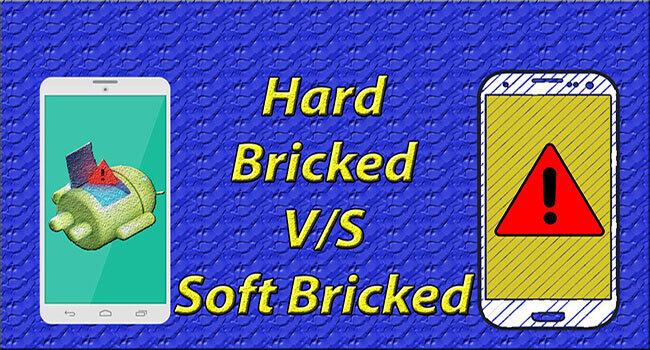
Istnieją dwa rodzaje murowania: miękkie cegły i twarde cegły.
Łatwiej jest odzyskać miękki, zamurowany telefon lub tablet, ponieważ urządzenie może uruchomić się nie całkiem i zawiesza się przy logo powitalnym.
W przeciwieństwie do tego, twarde murowanie jest uważane za całkowicie martwe i zanikające, ponieważ urządzenie nie chce się całkowicie włączyć.
2. Łatwy sposób naprawić miękki telefon z Androidem
Gorąco polecamy FoneLab Złamana ekstrakcja danych z telefonu Android oprogramowanie, pierwsze na świecie sklasyfikowane narzędzie dla Androida z każdego zepsutego urządzenia z Androidem do Ciebie. To narzędzie może rozwiązać problem z miękkimi cegłami i bez problemu naprawić telefon z Androidem.
Co więcej, w tym samym czasie odzyskasz swoje dane. Oprogramowanie działa najlepiej dla prawie wszystkich modeli Samsunga, takich jak Samsung Galaxy S, Samsung Galaxy Note, Samsung Galaxy Tab itp.
Napraw zamrożony, rozbity, czarny ekran lub zablokowany system Android na normalny lub Odzyskaj dane z uszkodzonego telefonu z Androidem lub karty SD.
- Napraw problemy z Androidem i odzyskaj dane z telefonu.
- Wyodrębnij kontakty, wiadomości, WhatsApp, zdjęcia itp. Z uszkodzonego urządzenia z Androidem lub karty pamięci.
- Dostępne są dane telefonu z Androidem i karty SD.
1. Główne cechy:
- Napraw zamrożony, uszkodzony, czarny ekran, zainfekowany wirusem lub zablokowany na ekranie system Android do normalnego stanu.
- Odzyskaj kontakty, wiadomości, dzienniki połączeń, WhatsApp, zdjęcia itp. Z uszkodzonego urządzenia z Androidem lub karty pamięci.
- Bezpłatne skanowanie i podgląd plików na własnym komputerze.
- Obsługa Samsung Galaxy S, Samsung Galaxy Note itp.
2. Jak korzystać z FoneLab Złamanie danych z Androidem
Krok 1Pobierz i zainstaluj oprogramowanie na swoim komputerze z powyższym linkiem. Następnie program zostanie automatycznie uruchomiony po zakończeniu. Wybierać Uszkodzone wyodrębnianie danych z telefonu z Androidem na interfejsie.

Krok 2Podłącz urządzenie z Androidem do komputera za pomocą kabla USB. Kliknij Start jeśli nie możesz wprowadzić hasła lub nie możesz dotknąć ekranu. Jeśli chodzi o miękką cegłę, kliknij Napraw urządzenie.

Krok 3W interfejsie wybierz urządzenie o nazwie i model telefonu lub tabletu z Androidem. Kliknij Potwierdzać po tym.

Krok 4Postępuj zgodnie z instrukcjami wyświetlanymi na ekranie, aby umożliwić urządzeniu z Androidem przejście w tryb pobierania: wyłącz telefon - naciśnij i przytrzymaj Ciszej + Strona główna + Power przycisk razem - naciśnij Maksymalna objętość , a następnie kliknij przycisk Start przycisk.

Krok 5Program pobierze pakiet odzyskiwania, a następnie naprawi uszkodzony system Android. Po zakończeniu możesz przejść do Android Data Recovery funkcja umożliwiająca dostęp i skanowanie danych systemu Android, w tym usuniętych plików.
Krok 6Wyświetl podgląd i zaznacz elementy, które chcesz odzyskać i kliknij Recover aby zapisać je na swoim komputerze.
3. Inne rozwiązania do rozwiązywania miękkich cegieł
Rozwiązanie 1:
Wyjmij baterię z urządzenia i zresetuj telefon, przytrzymując Power przycisk na 10 sekund.
Rozwiązanie 2:
Przełącz urządzenie z Androidem w tryb odzyskiwania. Sposoby wejścia w tryb odzyskiwania różnią się od różnych modeli. Ale najpierw możesz wypróbować trzy przyciski razem: Strona główna, Power, Maksymalna objętość. Następnie uruchom ponownie system, aby go naprawić.

Pamiętaj, że po wybraniu Wyczyść dane / przywróć ustawienia fabryczne, cała zawartość i ustawienia zostaną usunięte, abyś mógł spróbować wyczyścić pamięć podręczną na początku.
Rozwiązanie 3:
Przenieś urządzenie z Androidem do centrum serwisowego, aby je odzyskać lub kupić nowe.
Napraw zamrożony, rozbity, czarny ekran lub zablokowany system Android na normalny lub Odzyskaj dane z uszkodzonego telefonu z Androidem lub karty SD.
- Napraw problemy z Androidem i odzyskaj dane z telefonu.
- Wyodrębnij kontakty, wiadomości, WhatsApp, zdjęcia itp. Z uszkodzonego urządzenia z Androidem lub karty pamięci.
- Dostępne są dane telefonu z Androidem i karty SD.
Skontaktuj się z nami w celu uzyskania pomocy
Skontaktuj się z naszym zespołem pomocy technicznej pod adresem: support@fonelab.com jeśli na liście programu nie ma żadnego typu urządzenia lub jeśli masz jakieś pytania podczas używania oprogramowania do naprawienia problemu z cegłą. Z przyjemnością postaramy się jak najszybciej rozwiązać Twój problem.
